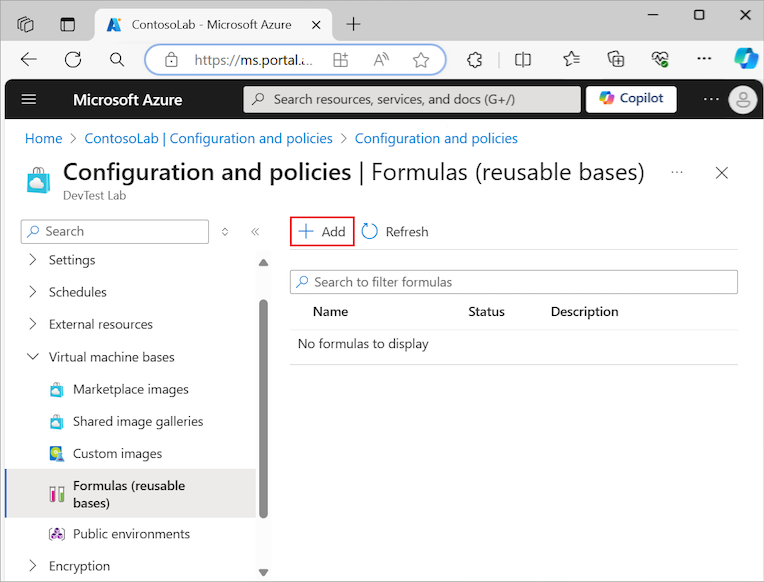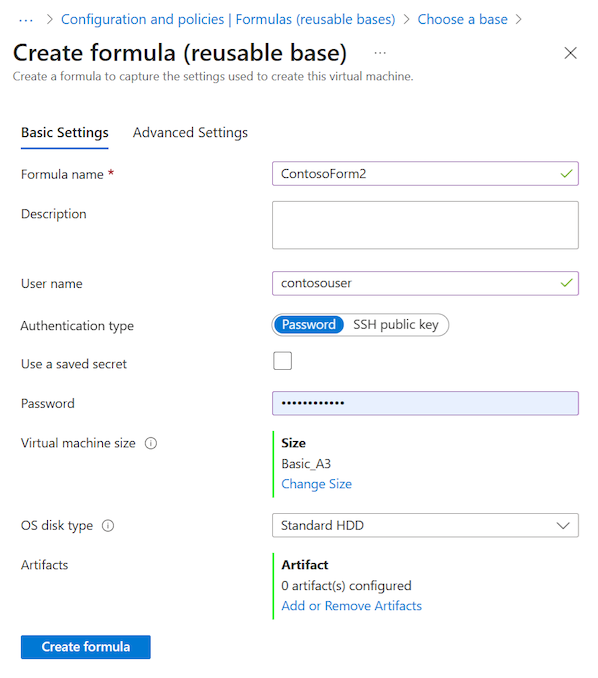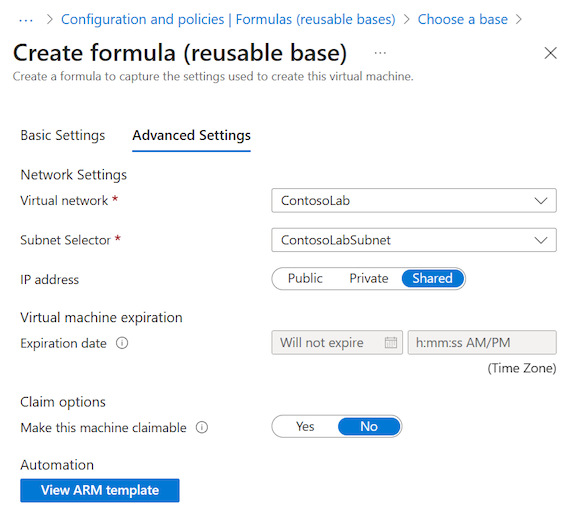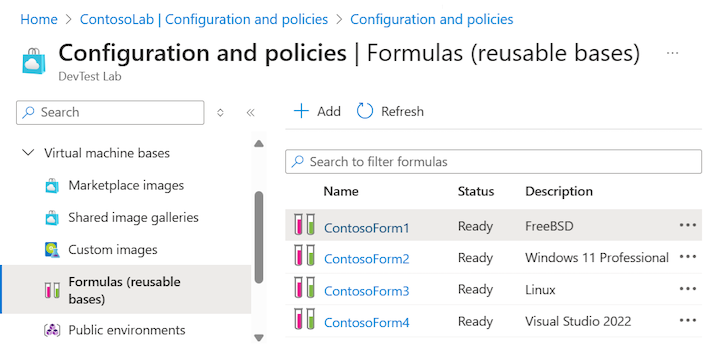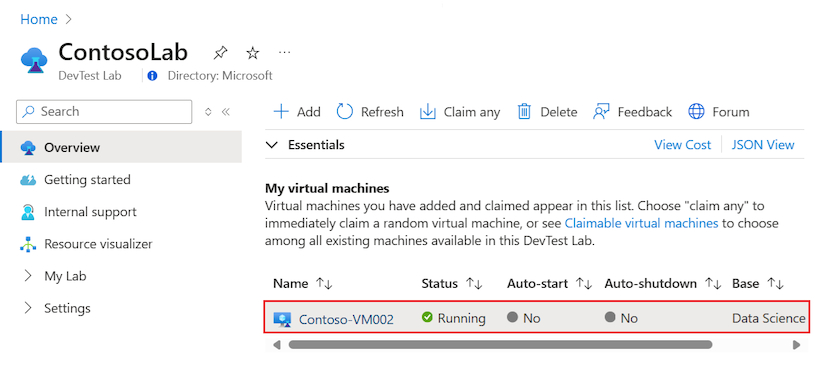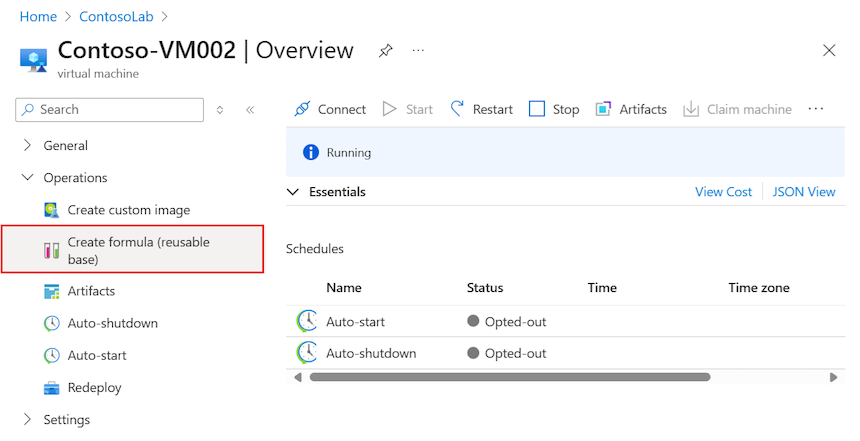Gerenciar fórmulas do Azure DevTest Labs
Este artigo descreve como criar e gerenciar fórmulas no Azure DevTest Labs. Uma fórmula no DevTest Labs é uma lista de valores de propriedade padrão que são usados para criar uma máquina virtual (VM). Quando você cria uma VM a partir de uma fórmula, os valores padrão podem ser usados como estão ou modificados.
As fórmulas são semelhantes às imagens personalizadas e às imagens do Marketplace, pois fornecem um mecanismo para o provisionamento rápido de VMs. À semelhança das imagens personalizadas, as fórmulas permitem-lhe criar uma imagem base a partir de um ficheiro de disco rígido virtual (VHD). A imagem base pode ser usada para provisionar uma nova VM. Para ajudar a decidir qual abordagem é a certa para seu ambiente específico, consulte Comparando imagens e fórmulas personalizadas no DevTest Labs.
Usar fórmulas no DevTest Labs
Você precisa de permissões de proprietário no DevTest Labs para criar, modificar e excluir fórmulas para um laboratório.
Há duas maneiras de criar fórmulas:
- A partir de uma base: crie uma fórmula a partir de uma base e defina todas as definições de configuração para a fórmula. Essa abordagem oferece suporte a imagens do Marketplace e imagens em uma galeria de imagens compartilhada anexada ao laboratório.
- A partir de uma VM de laboratório existente: crie uma fórmula a partir de uma VM existente no seu laboratório e reutilize a configuração e as definições existentes. Para essa abordagem, a VM existente deve ter uma data de criação posterior a 30 de março de 2016.
Qualquer pessoa com permissões de Usuários do DevTest Labs pode criar VMs usando uma fórmula como base.
Para obter mais informações sobre como adicionar usuários e permissões, consulte Adicionar proprietários e usuários no Azure DevTest Labs.
Criar fórmula a partir da imagem base
Você pode criar uma fórmula selecionando uma imagem base no DevTest Labs. A imagem base pode ser qualquer imagem do Marketplace ou uma imagem de uma galeria de imagens compartilhada anexada ao seu laboratório.
Nota
Dependendo da sua seleção base para a fórmula, as definições de configuração Básica ou Avançada podem ser diferentes dos valores descritos nesta seção. Se a sua base for uma imagem de uma galeria de imagens partilhada, poderá não conseguir alterar determinadas definições de Autenticação Básica>, como o Nome de utilizador e a Palavra-passe. As configurações que não podem ser alteradas não são visíveis na página de configuração ou o campo não está disponível para edição. Você também pode ver configurações extras, como o campo Versão avançada da > imagem.
Siga estes passos para criar uma fórmula a partir de uma imagem base:
No portal do Azure, vá para o recurso DevTest Labs onde você deseja criar a fórmula.
Na página Visão geral do laboratório, expanda a seção Configurações no menu à esquerda e selecione Configuração e políticas.
Na tela Configuração e políticas, expanda a seção Bases da máquina virtual no menu à esquerda e selecione Fórmulas (bases reutilizáveis).
Na página Fórmulas (bases reutilizáveis), selecione Adicionar:
Na página Escolha uma base, selecione a base (imagem personalizada, imagem do Marketplace ou uma imagem de galeria de imagens compartilhada) que você deseja usar para criar a fórmula.
Na guia Configurações Básicas da página Criar fórmula, configure os seguintes valores para a nova fórmula:
Nome da fórmula: introduza um nome para a fórmula. Esse valor é exibido na lista de imagens base quando os usuários do laboratório criam uma VM. O nome da fórmula é validado à medida que escreve. Uma mensagem indica os requisitos para um nome válido. Como opção, você pode fornecer uma Descrição para a fórmula.
Nome de usuário: insira o nome de um usuário com privilégios de administrador para o laboratório.
Tipo de autenticação (somente Marketplace e bases personalizadas): selecione o tipo de autenticação a ser aplicado às VMs criadas a partir da fórmula e defina as configurações de segurança. Se a sua seleção base para a fórmula for de uma galeria de imagens partilhada, estas opções não são visíveis na página de configuração.
Para autenticação de senha , forneça uma senha para o usuário com privilégios de administrador.
Para autenticação de chave pública SSH, forneça uma chave pública SSH para o usuário com privilégios de administrador.
Usar um segredo salvo: você também pode salvar segredos em seu cofre de chaves do Azure primeiro e, em seguida, usar os segredos ao criar fórmulas e outros recursos em seu laboratório. Para usar uma senha ou chave pública SSH armazenada no cofre de chaves, selecione Usar um segredo salvo e especifique um valor de chave que corresponda ao segredo armazenado (senha ou chave pública SSH). Para obter mais informações, consulte Armazenar segredos em um cofre de chaves.
Tamanho da máquina virtual: um tamanho comum é pré-preenchido de acordo com a imagem base selecionada para a fórmula. O tamanho especifica os núcleos do processador, o tamanho da RAM e o tamanho do disco rígido da VM a ser criada a partir da fórmula. Para usar um tamanho diferente, selecione Alterar tamanho e escolha em uma lista de tamanhos disponíveis e opções de suporte.
Tipo de disco do SO: A imagem base selecionada para a fórmula determina as opções para o tipo de disco. Dependendo da base, você pode escolher entre as seguintes opções:
- Os discos SSD Premium oferecem suporte a discos de alto desempenho e baixa latência para aplicativos com uso intensivo de E/S e cargas de trabalho de produção.
- Os discos SSD padrão são uma opção de armazenamento econômica otimizada para cargas de trabalho que precisam de desempenho consistente em níveis mais baixos de IOPS (operações de E/S por segundo).
- Os discos HDD padrão são ideais para cenários de desenvolvimento/teste e cargas de trabalho menos críticas ao menor custo.
Artefatos: Zero ou mais artefatos são adicionados por padrão de acordo com a imagem base selecionada para a fórmula. Você também pode selecionar Adicionar ou Remover Artefatos para alterar os artefatos da fórmula.
Importante
Se você é novo no DevTest Labs ou na configuração de artefatos, revise as orientações em Adicionar artefatos a VMs do DevTest Labs e Criar artefatos personalizados para sua VM do Azure DevTest Labs antes de configurar os artefatos para a fórmula.
Na guia Configurações avançadas, defina as seguintes configurações:
Rede virtual: A rede virtual do seu laboratório ou da base selecionada é pré-preenchida no campo de texto. Use a lista suspensa para selecionar entre as redes disponíveis.
Seletor de sub-rede: a sub-rede da rede virtual selecionada para seu laboratório ou a base selecionada é pré-preenchida no campo de texto. Use a lista suspensa para selecionar entre as sub-redes disponíveis.
Endereço IP: especifique o tipo de endereço IP para VMs criadas a partir da fórmula: Público, Privado ou Compartilhado. Para obter mais informações sobre endereços IP compartilhados, consulte Compreender endereços IP compartilhados no Azure DevTest Labs.
Data de validade: para excluir automaticamente a VM, especifique a data de expiração e o tempo de expiração.
Data e hora de validade: este campo de configuração não está disponível para edição ao criar uma fórmula. A configuração padrão é Não expirará.
Tornar esta máquina reivindicável: quando você torna uma máquina reivindicável, uma VM criada a partir da fórmula não recebe propriedade no momento da criação. Em vez disso, os usuários do laboratório podem assumir a propriedade ("reivindicar") da máquina, conforme necessário, na lista de máquinas virtuais reclamáveis para o laboratório.
Versão da imagem (apenas galeria de imagens partilhadas): se a sua seleção base para a fórmula for de uma galeria de imagens partilhada, verá este campo. Use essa configuração para especificar a versão da imagem a ser usada para VMs criadas a partir da fórmula.
Selecione Enviar para criar a fórmula.
Depois que o DevTest Labs cria a fórmula, ela fica visível na lista na página Fórmulas (bases reutilizáveis):
Criar fórmula a partir de VM existente
Você também pode criar uma fórmula usando uma VM existente em seu laboratório como base.
Nota
A data de criação da VM existente deve ser posterior a 30 de março de 2016.
Siga estas etapas para criar uma fórmula a partir de uma VM existente em seu laboratório:
No portal do Azure, vá para o recurso DevTest Labs onde você deseja criar a fórmula.
Na página Visão geral do laboratório, selecione a VM a ser usada como base para a fórmula:
Na página Visão geral da VM, expanda a seção Operações no menu à esquerda e selecione Criar fórmula (base reutilizável):
No painel Criar fórmula, introduza um Nome e uma Descrição opcional para a nova fórmula.
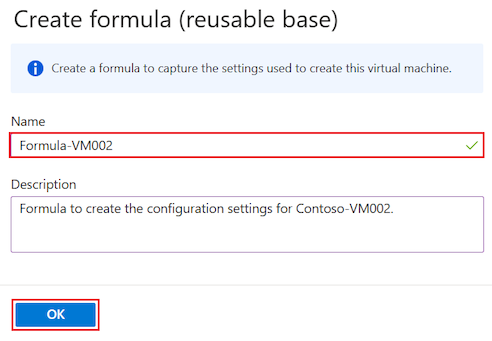
Selecione OK para criar a fórmula.
Depois que o DevTest Labs cria a fórmula a partir da VM, ela fica visível na lista na página Fórmulas (bases reutilizáveis) do laboratório.
Modificar fórmula
Para modificar qualquer fórmula no laboratório, siga estas etapas:
No portal do Azure, vá para a página Fórmulas (bases reutilizáveis) para seu recurso de laboratório do DevTest Labs.
Na lista de fórmulas, selecione a fórmula que pretende modificar.
Na página Atualizar fórmula, modifique as definições de configuração da fórmula. As configurações são semelhantes às opções na página Criar fórmula .
Siga as instruções em Criar fórmula a partir da imagem base e atualize a configuração da fórmula conforme necessário.
Selecione Atualizar fórmula.
O DevTest Labs atualiza a fórmula com suas alterações de configuração e retorna à página Fórmulas (bases reutilizáveis) do laboratório.
Eliminar fórmula
Para eliminar qualquer fórmula no laboratório, siga estes passos:
No portal do Azure, vá para a página Fórmulas (bases reutilizáveis) para seu recurso de laboratório do DevTest Labs.
Na lista de fórmulas, localize a fórmula que pretende remover.
Selecione Mais opções (...) para a fórmula e, em seguida, selecione Eliminar:
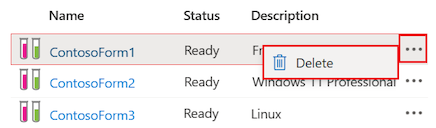
Na caixa de diálogo pop-up de confirmação, selecione Sim para confirmar a exclusão.
O DevTest Labs exclui a fórmula e a remove da lista na página Fórmulas (bases reutilizáveis) do laboratório.
Conteúdos relacionados
Comentários
Brevemente: Ao longo de 2024, vamos descontinuar progressivamente o GitHub Issues como mecanismo de feedback para conteúdos e substituí-lo por um novo sistema de feedback. Para obter mais informações, veja: https://aka.ms/ContentUserFeedback.
Submeter e ver comentários